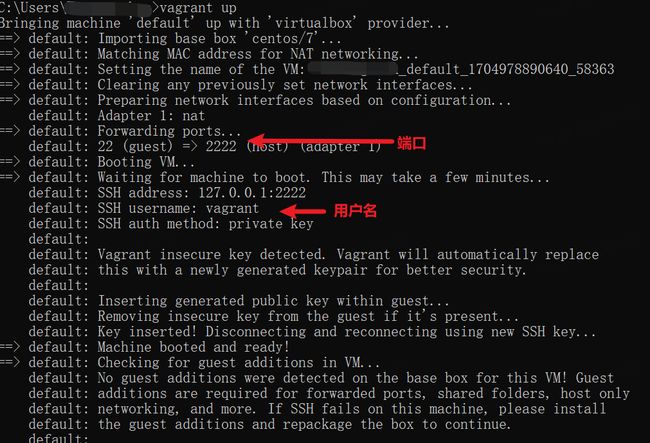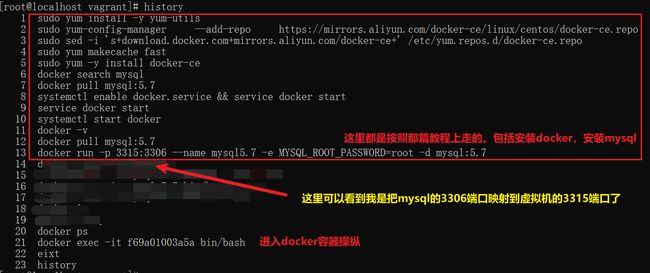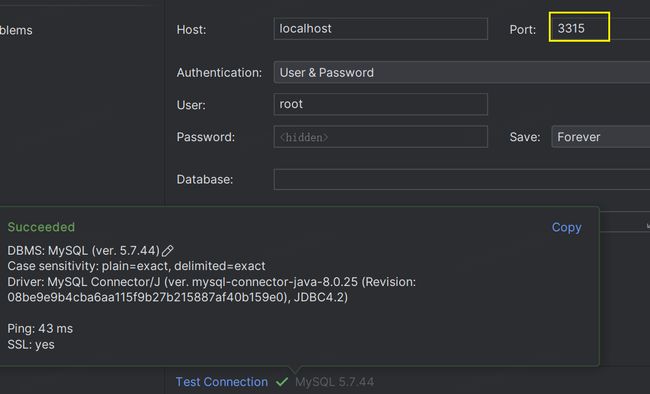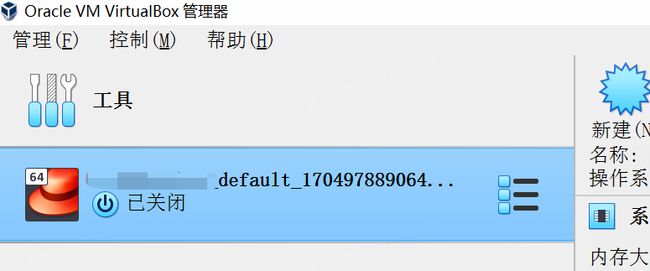【实战记录】 vagrant+virtualbox+docker 轻松用虚拟机集成组件
用途
最近要学一大堆组件,不想直接安装本机上,然后gpt说:你可以用vagrant起个虚拟机(然后docker拉取各种组件的镜像);或者k8s
实战的整体思路
首先安装virtualbox和vagrant。然后cmd依次键入三条命令
安装虚拟机
vagrant init centos/7
启动虚拟机
vagrant up
连接虚拟机
vagrant ssh
简明版教程到此结束,接下来你就可以在windows的cmd里面使用虚拟机了。
对了还有个优雅关闭虚拟机的命令(在那之前你需要输入exit,才虚拟机中退出)
关闭虚拟机
vagrant half
技术选型理由
想知道其中细节(坑,请往下看。我会都告诉你。
为什么选择虚拟机
这是我的理由,你的理由是什么呢?欢迎在评论区分享
今天的目的是集成zookeeper
但不想直接在本机安装
公司电脑不让安装docker desktop
搜了gpt说是k8s或者 vagrant结合virtualbox
为什么引入vagrant
因为只是virtualbox的话,用户玩不明白,引入一个辅助我们去玩的应用vagrant。
不安装vagrant就是自己去网上找镜像来导入安装。
一般就是安了virtualbox之后,就是找各种镜像,然后iso导入,然后又是图形界面,有事很久很久,又是配时区配中文配这配那,启动又慢,流程又长(对于博主本人来说是这样的),很长久的一段时间,起个虚拟机都让我叫苦不迭。因为可能是镜像文件找错了,或者跟着网上哪一布教程走错了,增强功能安装失败(那我要图形界面干什么?)
为什么选择centos
我们安装centos,你要问我为什么不安装ubuntu
因为安了之后,我没有找到相关的教程让我把apt(安装工具)的仓库地址很好地配起来,导致没有办法安装docker
然后yum(也是一个安装的命令)也不完美适用于ubuntu,也是要配仓库地址,这个相关教程也很少,自己探索了许久,甚至把ubuntu版本对应名称这种细枝末节的东西都探索出来了,可又有什么用呢?还是配不明白。
那就老老实实按照这个教程上的安装centos,然后yum(他是完美适配centos的)配一下,纵享丝滑。
软件安装
软件
下载地址
-
virtualbox官方下载
-
vagrant 官方下载自己系统的版本 ,我这里是windows
安装
就是下一步下一步,点到最后。最后的效果就是命令行输入vagrant,有反应,说明安装好了;点击virtualbox,可以打开页面。
镜像安装部署应用
1、镜像初始化(下载)[vagrant init centos/7]+[vagrant up]
vagrant init centos/7
vagrant up
我们执行vagrant init centos/7,他会生成一个配置文件,
再执行vagrant up启动的时候,他会看自己本地镜像库里面没有这个镜像,就会去云端拉取下载。
然后会从vagrant 的镜像库缓慢地下载这个镜像,我们可以中断这个下载命令,然后自己直接把他的链接复制下来,到网页里面下载,或者用迅雷什么的。

下载链接:https://cloud.centos.org/centos/7/vagrant/x86_64/images/CentOS-7-x86_64-Vagrant-2004_01.VirtualBox.box
2、添加镜像 [vagrant box add centos/7 …]
要告诉vagrant,这个东西就是centos/7的镜像,添加进去。
添加镜像命令
vagrant box add centos/7 C:\Users\xxxx\Downloads\CentOS-7-x86_64-Vagrant-2004_01.VirtualBox.box
C:\Users\xxxx\Downloads\CentOS-7-x86_64-Vagrant-2004_01.VirtualBox.box 《–这里你需要替换为你自己的文件路径
3、镜像重新初始化 [vagrant init centos/7]
再执行vagrant init centos/7,他如果报错,请到相应目录下找到Vagrantfile(这是个配置文件,会在初始化的时候生成。),然后删除。

之后再执行vagrant init centos/7
这意味着初始化成功了!
4、原神 虚拟机启动[vagrant up]
cmd执行命令
vagrant up
cmd启动成功了。
打开virtualbox,启动成功
5、连接
vagrant ssh
组件的安装及端口转发
docker使用yum安装、mysql使用docker拉取
VirtualBox和vagrant快速创建虚拟机安装docker_vagrant virtualbox-CSDN博客
docker及mysql的组件的安装可见这篇博客
端口配置
在virtualbox这里配置,一下即可。我们点击右上角+号,添加一个端口转发规则,相当于把虚拟机3315转发到主机的3315端口。
验证
关闭虚拟机
vagrant halt
ps:虚拟机关掉了,docker也就关掉了奥。下次再开起来的时候要重新开。还有端口转发的配置,也需要重新配置。